
Mark Lucas
0
3894
810
 Všichni jsme měli jeden program, který bez ohledu na to, co jsme vyzkoušeli, nezmizel. Nebo jste to ani nevěděli co zkuste si myslet, že jste s tímto nepříjemným programem (nebo programy, pokud máte opravdu smůlu) po celý život v počítači. No, už se nemusíte bát - je tu naděje. A to je docela snadné dosáhnout také.
Všichni jsme měli jeden program, který bez ohledu na to, co jsme vyzkoušeli, nezmizel. Nebo jste to ani nevěděli co zkuste si myslet, že jste s tímto nepříjemným programem (nebo programy, pokud máte opravdu smůlu) po celý život v počítači. No, už se nemusíte bát - je tu naděje. A to je docela snadné dosáhnout také.
To neznamená, že části procesu nebudou chvíli trvat (důkladné prohledávání v počítači není snadné, víte?). To znamená, že to můžete vždy použít “čekání” čas být produktivní jinými způsoby. Ale nechci malovat tento obrázek, že odebrání softwaru bude trvat věky - někdy to trvá chvilku, zatímco jindy je to rychlé a jednoduché.
Vyzkoušejte, zda se jedná o malware

Prvním krokem je zjistit, zda je program jen otravný nebo zda skutečně škodí vašemu počítači. Existuje několik skvělých programů, které lze zkontrolovat na malware. Jaký je rozdíl mezi červem, trojským koněm a virem? [MakeUseOf vysvětluje] Jaký je rozdíl mezi červem, trojským koněm a virem? [MakeUseOf vysvětluje] Někteří lidé nazývají jakýkoli typ škodlivého softwaru „počítačovým virem“, ale to není přesné. Viry, červy a trojské koně jsou různé typy škodlivého softwaru s různým chováním. Zejména se šíří velmi… na vašem počítači. Dva programy, které doporučuji pro skenování Malwaru, které jsou také na stránce MakeUseOf Best Windows Software, jsou SpyBot Search & Destroy a Malwarebytes (číst celou recenzi zde Stop & Delete Spyware With Malwarebytes for Windows Stop & Delete Spyware With Malwarebytes for Windows Může nesmí být tak nabitý funkcemi jako Spybot Search and Destroy, který má směšný počet nástrojů, ale je to velmi lehká alternativa s dobrým pokrytím spywarem.). Nejlepší způsob je, jak zabránit tomu, aby malware napadl váš počítač. 7 Častých tipů, které vám pomohou zabránit Malware 7 Společných tipů, které vám pomohou zabránit Malware Internet umožnil hodně. Přístup k informacím a komunikace s lidmi z daleka se stala hračkou. Zároveň nás však může zvědavost rychle vést dolů po temných virtuálních uličkách… .
Další informace o odstraňování malwaru najdete v příručce MakeUseOf Guide, Vyčištění operací: Kompletní příručka pro odstranění malwaru Kompletní příručka pro odstranění malwaru Kompletní příručka pro odstranění malwaru Malware je všude v těchto dnech a odstraňování škodlivého softwaru ze systému je zdlouhavý proces vyžadující vedení. Pokud si myslíte, že je váš počítač napaden, je to průvodce, který potřebujete. .
Vynechat výchozí Windows Uninstaller s vynikající alternativou
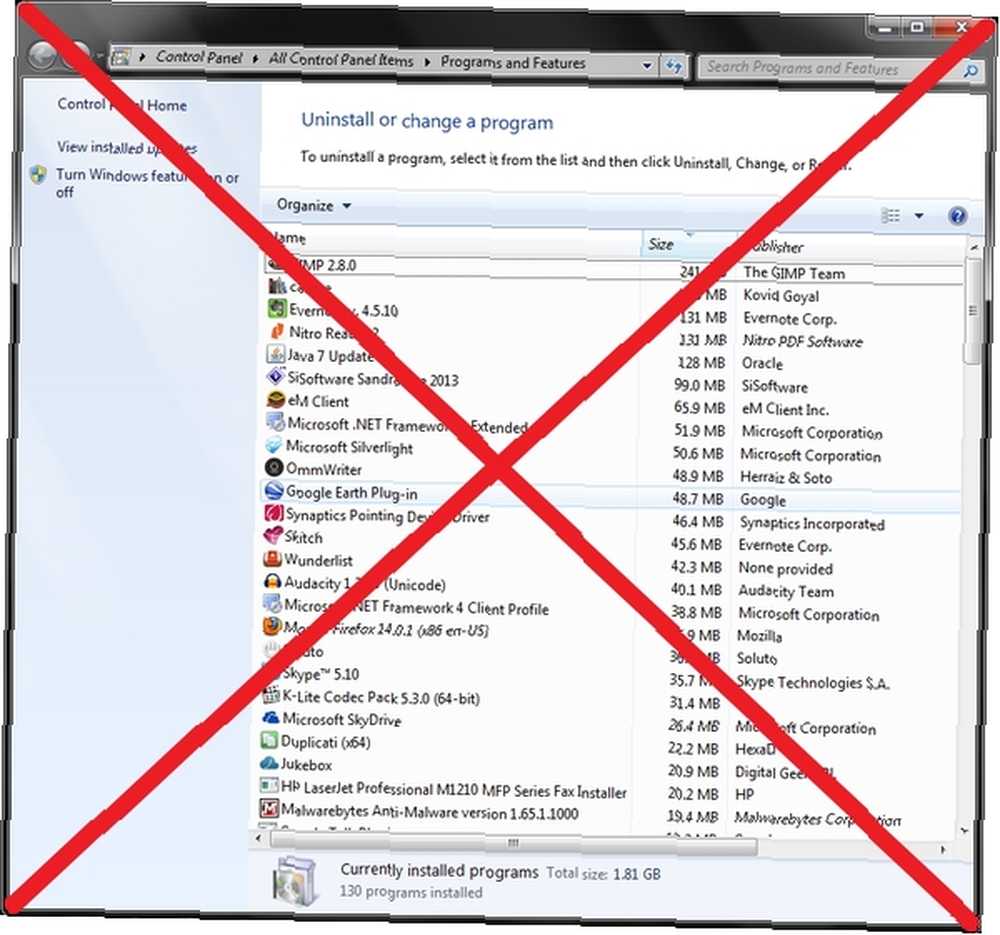
Nic tam není “špatný” samo o sobě odinstalační program systému Windows, ale není nic skvělého a určitě jsou k dispozici lepší možnosti. Na stránce Nejlepší software Windows, na kterou jsem odkazoval dříve, máme několik odinstalačních programů, které fungují skvěle.
V případě, že jste zvědaví, co by mohlo odinstalovat “nadřízený” oproti výchozímu odinstalačnímu programu ve Windows by to byly funkce, jako je hromadná odinstalace programů a vyhledávání dalších souborů, které zůstaly v odinstalačním programu programu (měly by být součástí procesu odinstalace).
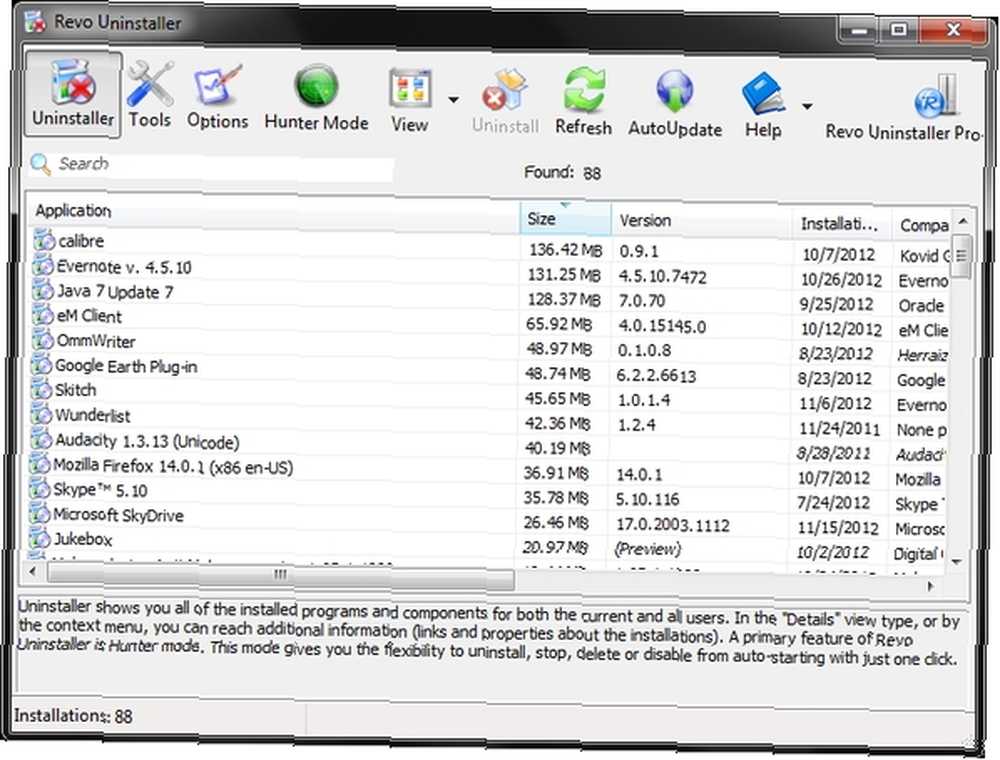
Nezní to jako nefunkční záznam, ale jedním z nejznámějších odinstalačních programů, a stále nejlepší v mé knize, je Revo Uninstaller Revo Uninstaller bude lovit váš Bloatware Revo Uninstaller bude lovit váš Bloatware .
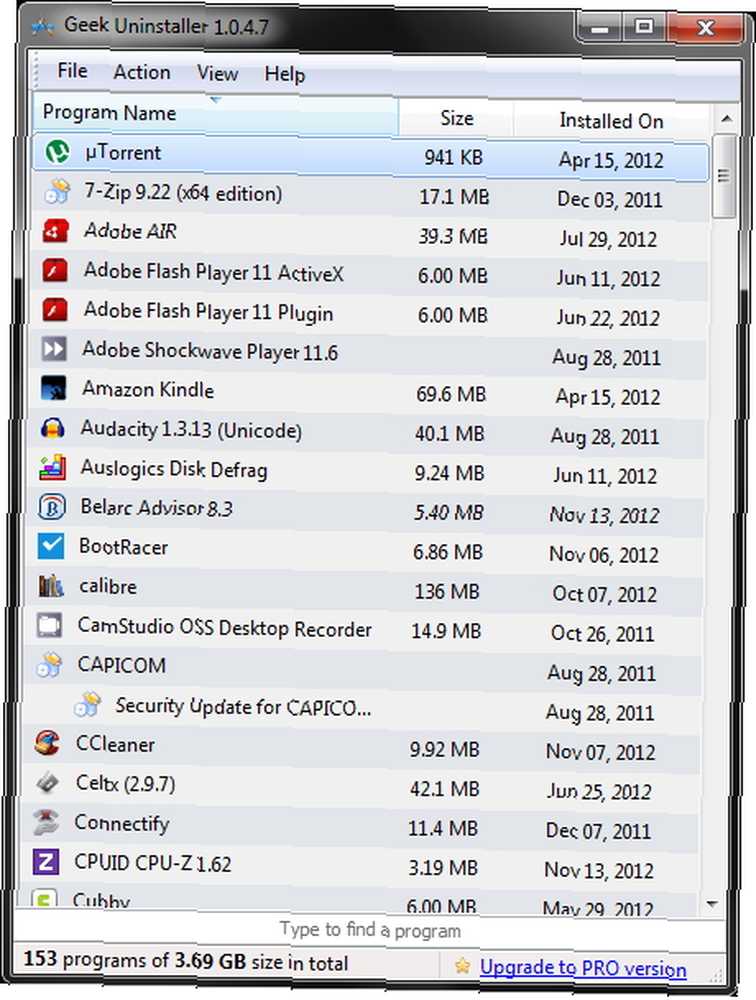
Uninstaller Revo rozhodně není jediný. Geek Uninstaller a PC Decrapifier jsou skvělé v tom, co dělají. Každá z nich má různé funkce, díky nimž jsou užitečné jedinečným způsobem. Například Geek Uninstaller má “Akce” menu, které vám umožní prohledat najít program na přesném místě ve složce registru a instalace.
Můžete také přistupovat k webovým stránkám programů a také provést vyhledávání Google z nabídky. Kromě toho, rozhraní je jednoduché a poskytuje vám všechny informace, které potřebujete vědět, aniž by byly přeplněné.
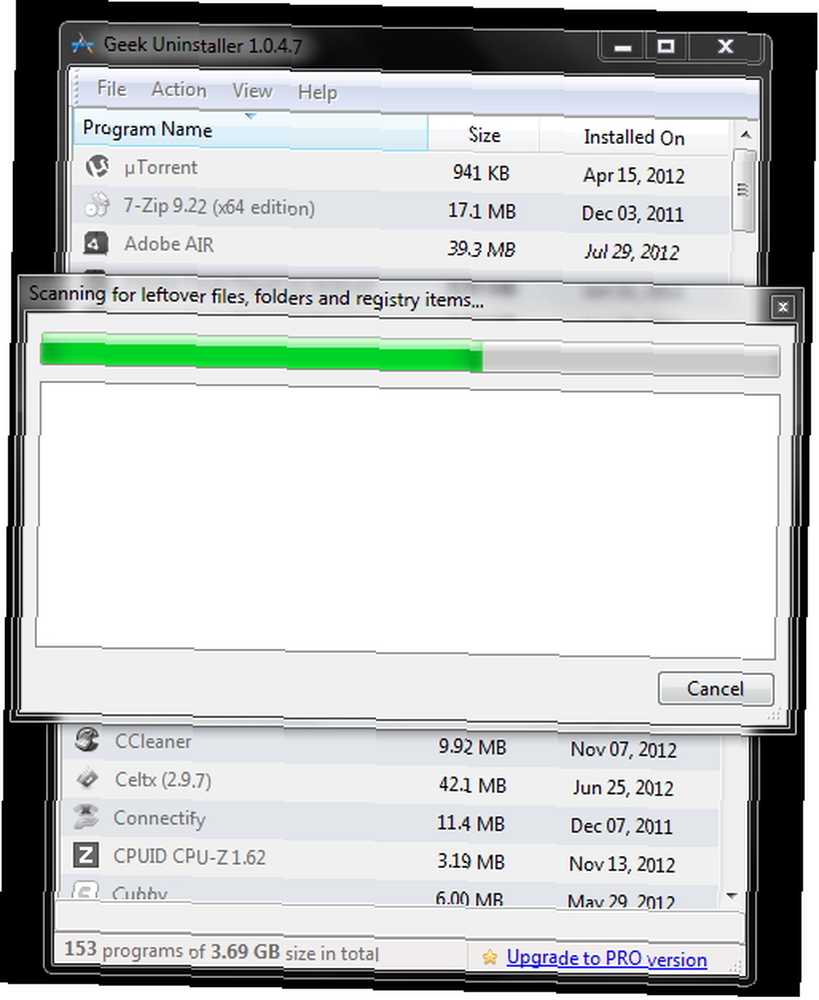
PC Decrapifier, byl několikrát zmíněn v článcích o MakeUseOf. To je také užitečné pro hromadné odebírání programů. Nenabízí vám však možnosti čištění registrů Revo Uninstaller a Geek Uninstaller.
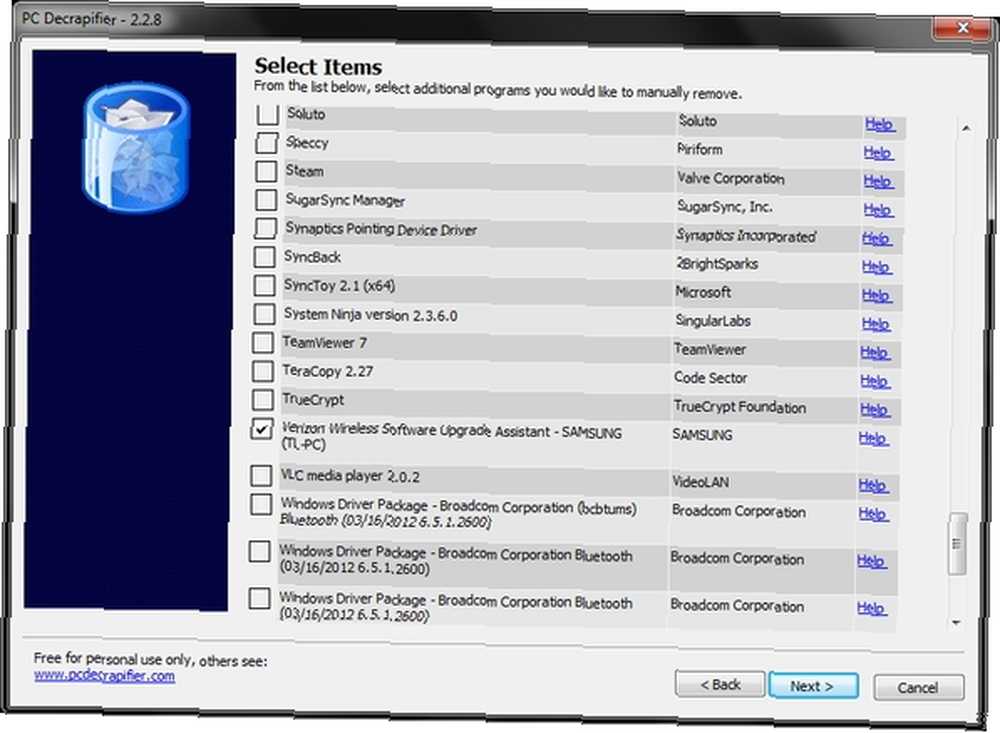
Vyčistěte všechny soubory za sebou
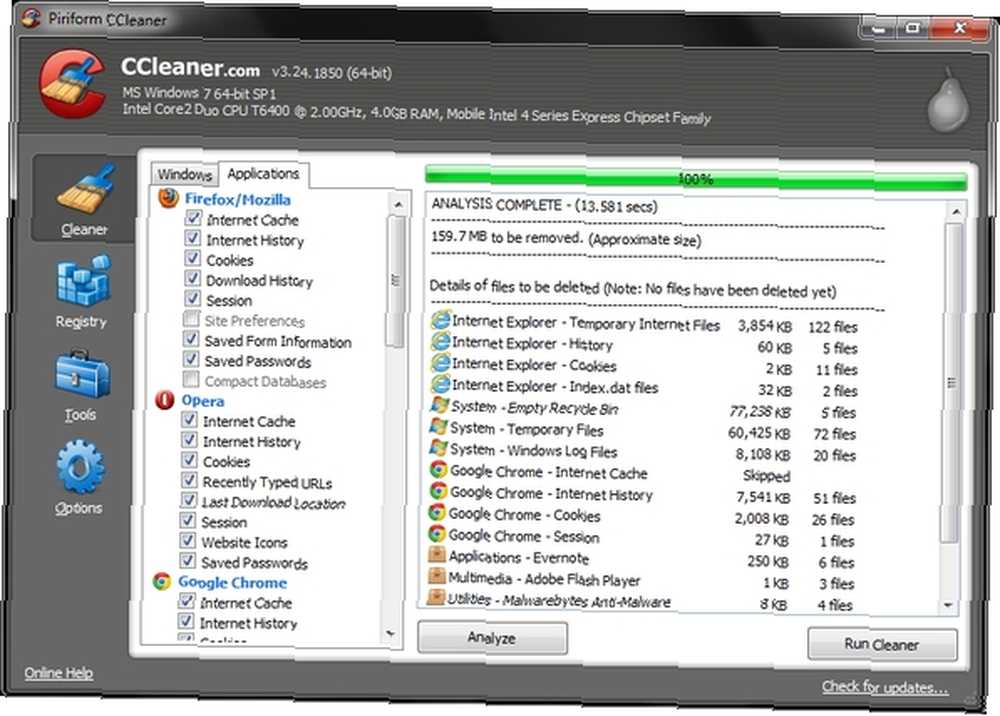
Ať už jste použili odinstalační program, který vyhledával dočasné soubory a položky registru, které zůstaly odinstalačním programem, doporučujeme vám použít další program ke kontrole dalších dočasných souborů. Může to vypadat jako nadměrné množství, ale ve skutečnosti to netrvá mnohem déle a přesto byste měli pravidelně odstraňovat dočasné soubory.
CCleaner Optimalizujte svůj systém tak, aby co nejlépe fungoval s CCleaner Optimalizujte svůj systém tak, aby co nejlépe fungoval s programem CCleaner Během posledních dvou let se CCleaner v době psaní tohoto textu docela změnil, pokud jde o čísla verzí… až nyní na verzi 3.10 . I když se program vizuálně moc nezměnil (je to pravděpodobně nejoblíbenější program pro tento program. Pokud však chcete vyzkoušet něco jiného, existuje spousta alternativ, včetně Xleaner a DriveTidy 2 Lesser-Známé a přenosné alternativy k CCleaner [Windows] 2 méně známé a přenosné alternativy k CCleaner [Windows] Pokud argumentujete tím, že CCleaner je nejlepším prostředkem k vyčištění nevyžádaných a dočasných souborů Windows, nebudu s tebou hádat. dokonce jste udělali příspěvek v…, nCleaner Ncleaner - aplikace, která říká CCleaner, aby vzal výlet Ncleaner - aplikace, která říká, CCleaner, aby vzal výlet, Glary Utilities Udržujte svůj počítač běží hladce s Glary Utilities Pro Udržujte svůj počítač běží hladce s Glary Utilities Pro Existuje několik nástrojů pro údržbu PC, které z něj činí rutinu. A udržování dobrého běhu počítače by mělo být věcí rutiny. Dnes se tedy chystáme… e je také aplikace s názvem CCEnhancer Nápověda CCleaner Odstranit všechny vaše nadbytečné soubory s CCEnhancer Nápověda CCleaner Odstranit všechny vaše nadbytečné soubory s CCEnhancer Přidejte 450 dalších programů k již tak rozsáhlému CCleaner. Neoficiální program dělá slavný nástroj pro údržbu systému Piriform ještě užitečnějším tím, že výrazně zvyšuje množství podporovaného softwaru. CCEnhancer dělá CCleaner ještě lepším…, což, jak se dá uhodnout, vylepšuje CCleaner.
Volba je na vás, abyste určili, s kým se rozhodnete. A někdy nenajdete nic navíc, což by mohlo nastat při skenování pomocí programů, jako je Revo Uninstaller nebo Geek Uninstaller. Ale dvojitá kontrola nikdy neuškodí.
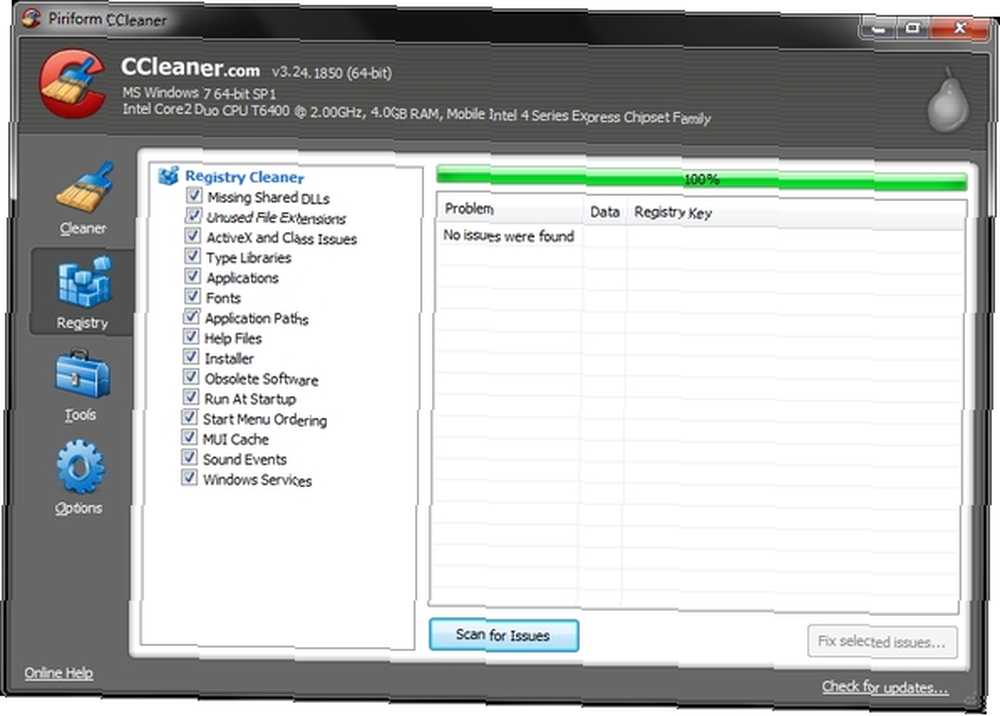
Důležité upozornění - Vyčistění registru umět být nebezpečný!
- NEPLATUJTE za program, který to provede.
- Nečekejte drastický vylepšení rychlosti počítače nebo jiné funkce.
- DO Používejte renomovaný program.
Jistě je odstraňování starých programových souborů užitečné, ale pokud má váš počítač jiné problémy, nemůžete vydržet pomalost? 10 hlavních důvodů pro nízký výkon počítače Nevydržíte pomalost? 10 hlavních důvodů pro nízký výkon počítače Načkal váš počítač tuto webovou stránku? Pokud ano, budete na půli cesty k tomu, proč to vypadá tak pomalu. Existuje mnoho důvodů, proč se stolní počítače a notebooky chugovat…, vyčištění registru to opravdu nijak nezlepší. A podle Tiny Don't Bele The Hype: Registry Cleaners Don't Make Windows Faster Nevěřte Hype: Registry Cleaners Don't Make Windows Faster Mnoho rad bylo vydáno o tom, jak udržet počítač v chodu hladce, protože a jak to opravit, když se to stalo pomalým. Dokonce jsme vydali průvodce Windows on Speed, psaný ... (a souhlasím), nemělo by se to dělat příliš často. To znamená, že programy jako CCleaner a System Ninja ne prostě vyčistěte registr, ale také odstraňte dočasné soubory, pomozte spravovat spouštění a dokonce odebrat programy, jakož i další věci.
Ručně vyhledejte v počítači stopy po zbytku
Jsi skoro hotový. Je tu ještě jeden krok k zajištění toho, aby všechno bylo pryč. Většina Časem programy, které jsme pokryli, odvádějí dobrou práci při odstraňování zbylých souborů, ale jednou za čas jeden proklouzne a není odstraněn. To je kdy “ručně” vyhledávání těchto souborů se hodí. Chcete se podívat na několik různých míst.
Jakmile je místo obecně v počítači. Ve složkách AppData, Dokumenty nebo Programy mohou zůstat soubory. Windows Search ve skutečnosti v tomto ohledu opravdu dobře nevede a existuje mnoho dobrých alternativ, ale raději používám vše. Zdá se, že je stále nejlepší v tom, co dělá, a nevidím důvod, proč jej přestat používat, ale jak jsem řekl, existuje mnoho alternativ. 6 Úžasné alternativy k vyhledávání ve Windows 6 Úžasné alternativy k vyhledávání ve Windows Provádí vyhledávání systému Windows Trvá vám déle, než najdete věci než ruční vyhledávání? Nejsi sám. Ukažme vám efektivnější vyhledávací nástroje Windows. .
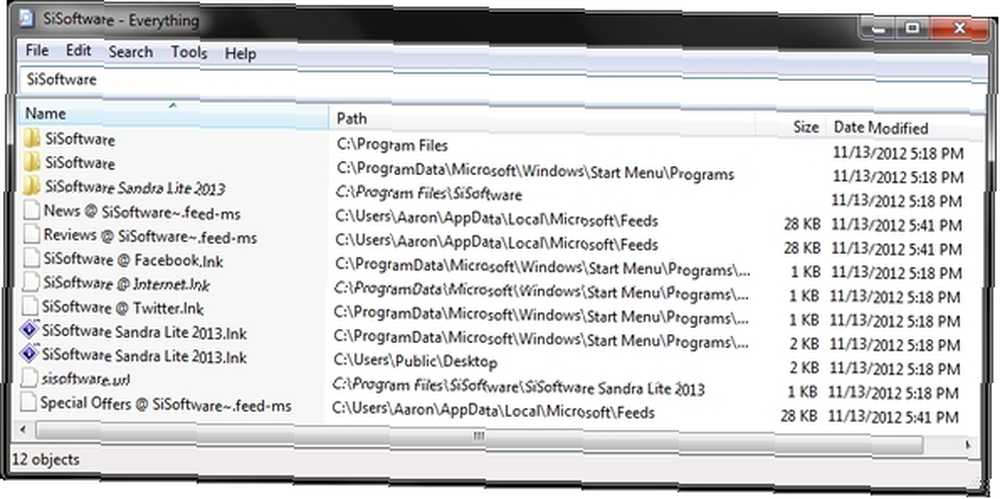
Nakonec můžete použít další programy k prohledávání registru (protože to všechno nedělá), ale já vysoce doporučuji postupovat opatrně a jsem trochu váhavý to zmínit. Nemusím nutně myslet, že to musíte udělat kromě použití odinstalačního programu, který odstraňuje hodnoty registru. Použití programu jako CCleaner by bylo lepší než použití programu ke skenování a mazání z registru.
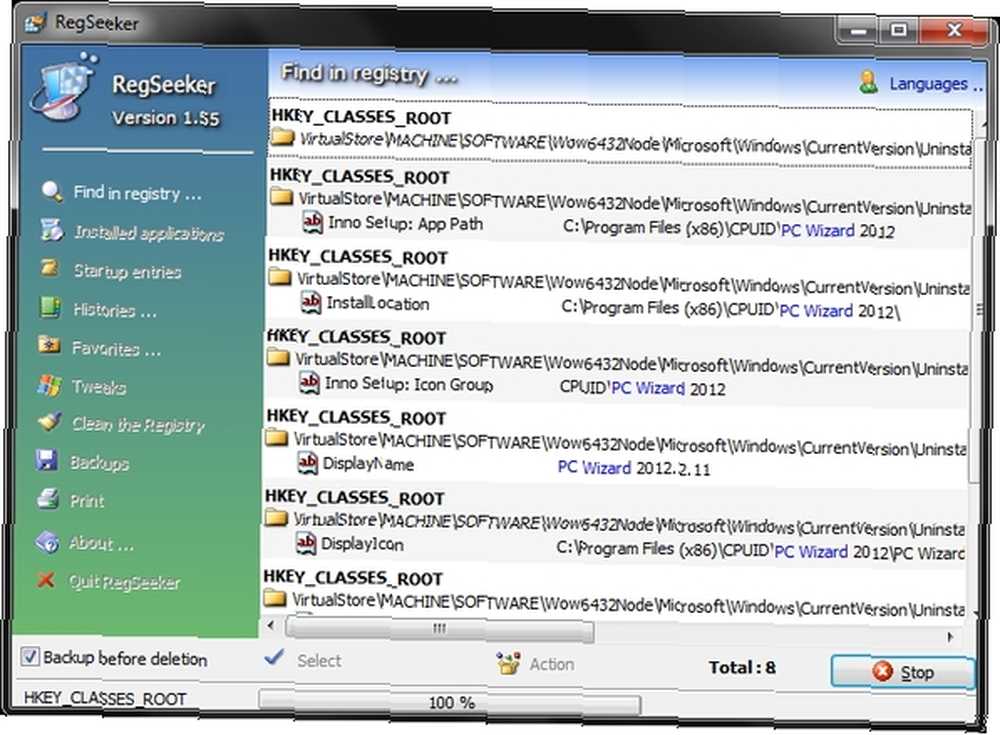
Pokud bych však měl doporučit, řekl bych, že RegSeeker nebo RegScanner jsou oba “dobrý” programy, ale mějte na paměti potenciální újmu, kterou můžete udělat úpravou registru, a že ani já ani MakeUseOf nenesou odpovědnost za případné problémy, se kterými se setkáte, pokud budete s těmito programy pokračovat.
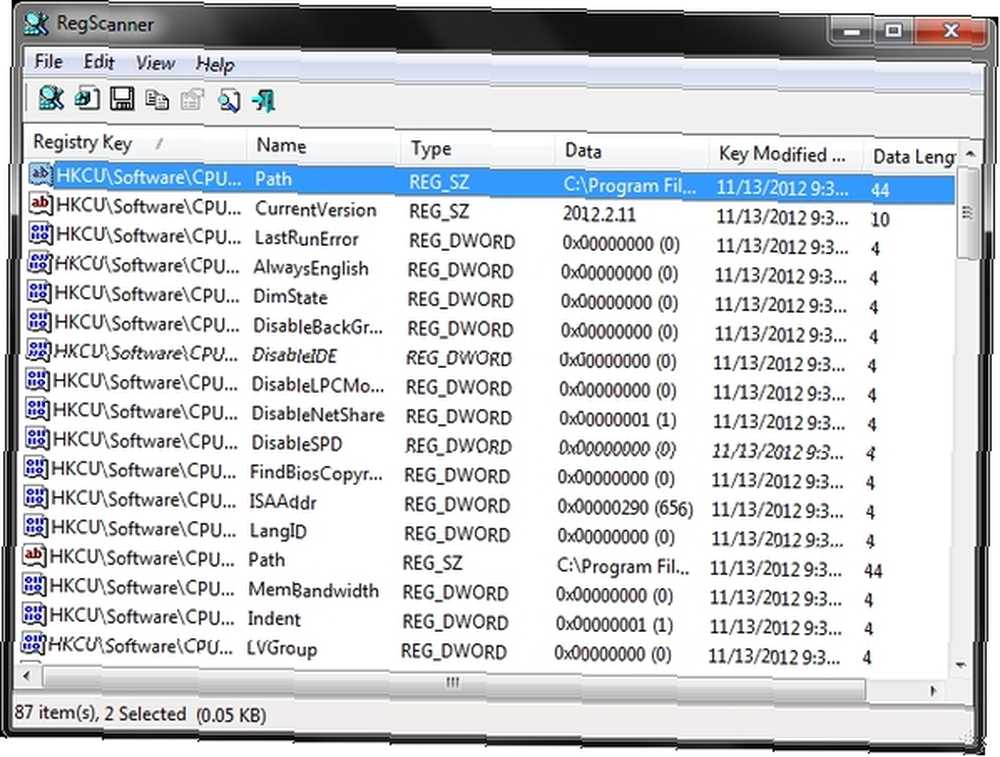
Opět nejsou “špatný”, ale existují bezpečnější metody, jak toho dosáhnout, a pokud s tím nejste spokojeni, prosím nedělej to.
Závěr
Tam to máte - 4 jednoduché kroky k odstranění jakéhokoli programu (pokud se nejedná o malware, pak je to o něco složitější). Ve skutečnosti by měl být odinstalační program jako Revo Uninstaller v kombinaci s programem jako CCleaner opravdu vše, co potřebujete. Existují alternativy, které fungují dobře, a další programy, jako je například všechno, jít trochu hlouběji.
Pomůže vám to odstranit program, který již byl “jíst” na vás být odstraněn? Máte nějaké další myšlenky nebo návrhy, které byste chtěli sdílet? Rádi bychom je slyšeli!
Obrazové kredity: Red Lock přes Shutterstock, Malware přes Shutterstock











